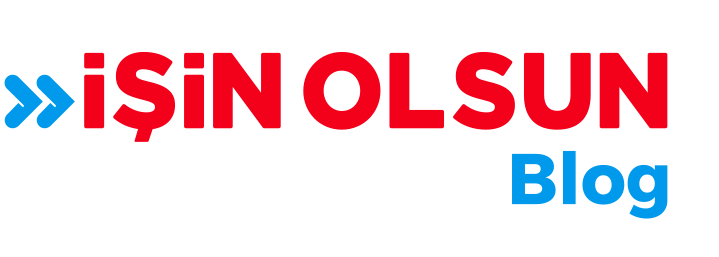İşe yeni başlayan biri olarak şirket mail hesabınızı açmak ve kullanmak, iş süreçlerinize hızlıca adapte olmanız için önemli bir adımdır. Bu yazıda, şirket maili bilgisayarda ve telefonda nasıl açılır adım adım anlatıyoruz. Süreci basit ve anlaşılır bir şekilde takip edebilirsiniz. Detaylar İşin Olsun Blog’ta!
1. Şirket mailini bilgisayarda açma
Şirket mailleri genellikle bir e-posta istemcisi (örneğin, Microsoft Outlook) veya web tarayıcısı üzerinden erişilebilir. İşte adım adım süreç:
Adım 1: E-posta bilgilerinizi alın
- İnsan Kaynakları (İK) departmanı veya Bilgi İşlem (BT) ekibi, size e-posta adresinizi (örneğin, ad.soyad@sirket.com) ve geçici bir şifreyi sağlamış olmalı.
- Eğer bu bilgileri almadıysanız, İK veya BT ile iletişime geçerek e-posta adresinizi ve şifrenizi öğrenin.
Adım 2: Web tarayıcısında mail açma
- Tarayıcıyı Açın: Google Chrome, Firefox veya Microsoft Edge gibi bir web tarayıcısı kullanabilirsiniz.
- E-posta sağlayıcısına gidin: Şirketinizin kullandığı e-posta servisine göre ilgili web sitesine gidin. Örneğin:
- Microsoft Office 365 için: https://outlook.office.com
- Gmail tabanlı şirket mailleri için: https://mail.google.com
- BT ekibiniz size farklı bir adres verdiyse, o adresi kullanın.
- Giriş yapın:
- E-posta adresinizi girin (örneğin, ad.soyad@sirket.com).
- Geçici şifrenizi girin.
- “Giriş Yap” veya “Sign In” butonuna tıklayın.
- Şifrenizi değiştirin: İlk girişte genellikle şifrenizi değiştirmeniz istenir. Güvenli bir şifre oluşturun (en az 8 karakter, büyük-küçük harf, rakam ve sembol içeren).
- Mail kutunuzu kontrol edin: Artık gelen kutunuzu görebilir, mailleri okuyabilir ve gönderebilirsiniz.
Adım 3: Microsoft outlook gibi bir E-posta istemcisi kullanma (Opsiyonel)
Şirketiniz Outlook gibi bir program kullanıyorsa, BT ekibi size programı kurmanız için talimat verebilir.
- Outlook’u açın.
- “Dosya” > “Hesap Ekle” seçeneğine tıklayın.
- E-posta adresinizi ve şifrenizi girin.
- Gerekirse, BT ekibinden IMAP/POP3 veya Exchange ayarlarını isteyin (genellikle otomatik yapılandırılır).
- Hesabınız eklendikten sonra maillerinizi Outlook üzerinden yönetebilirsiniz.
2. Şirket mailini telefonda açma
Şirket mailinizi telefonunuzda kullanmak, hareket halindeyken mailleri takip etmek için oldukça pratiktir. İşte iPhone ve Android cihazlarda bunu nasıl yapacağınız:
Adım 1: E-posta uygulamasını seçin
- iPhone: Yerleşik “Mail” uygulamasını veya Microsoft Outlook uygulamasını kullanabilirsiniz.
- Android: Yerleşik “Gmail” uygulamasını veya Microsoft Outlook uygulamasını tercih edebilirsiniz.
- Uygulamayı App Store veya Google Play Store’dan indirin (eğer yüklü değilse).
Adım 2: iPhone’da şirket maili kurma
- Mail Uygulamasını Açın:
- “Ayarlar” > “Mail” > “Hesaplar” > “Hesap Ekle” yolunu izleyin.
- Hesap Türünü Seçin:
- Şirketiniz Office 365 kullanıyorsa “Microsoft Exchange” veya “Outlook.com” seçin.
- Gmail tabanlıysa “Google” seçin.
- Farklı bir servis kullanılıyorsa, BT ekibinden doğru seçeneği öğrenin.
- Bilgileri Girin:
- E-posta adresinizi ve şifrenizi yazın.
- “Açıklama” kısmına “Şirket Maili” gibi bir isim verebilirsiniz.
- İzinleri Onaylayın: Gelen kutusu, takvim ve kişiler gibi senkronize edilecek öğeleri seçin.
- Kaydedin: Artık Mail uygulamasında şirket maillerinizi görebilirsiniz.
Adım 3: Android’de şirket maili kurma
- Gmail Uygulamasını Açın:
- Gmail uygulamasını açın ve sol üstteki menüden “Hesap Ekle” seçeneğine dokunun.
- Hesap Türünü Seçin:
- Office 365 için “Exchange” veya “Microsoft 365” seçin.
- Gmail tabanlıysa “Google” seçin.
- Diğer servisler için BT’den bilgi alın.
- Bilgileri Girin:
- E-posta adresinizi ve şifrenizi girin.
- Gerekirse, sunucu ayarlarını BT ekibinden alın (örneğin, IMAP: mail.sirket.com).
- İzinleri Kabul Edin: Maillerin, takvimin ve diğer verilerin senkronizasyonuna izin verin.
- Hesabı Ekleyin: Gmail uygulamasında artık şirket maillerinizi görebilirsiniz.
Adım 4: Microsoft outlook uygulamasını kullanma (iPhone ve Android)
- Outlook uygulamasını App Store veya Google Play’den indirin.
- Uygulamayı açın ve “Hesap Ekle” seçeneğine dokunun.
- E-posta adresinizi ve şifrenizi girin.
- Gerekirse, şirketinizin güvenlik politikalarına uygun olarak ek doğrulama adımlarını tamamlayın (örneğin, iki faktörlü kimlik doğrulama).
- Mailleriniz artık Outlook uygulamasında görünecek.
3. Önemli ipuçları
- Güvenlik: Şifrenizi kimseyle paylaşmayın ve düzenli aralıklarla değiştirin.
- BT Ekibiyle İletişim: Herhangi bir sorun yaşarsanız (örneğin, giriş yapamama), BT ekibine ulaşın. Şirketinizin kullandığı özel ayarlar veya güvenlik protokolleri olabilir.
- Bildirimler: Telefonunuzda mail bildirimlerini açarak önemli mailleri kaçırmayın.
- Depolama: Gelen kutunuzun dolmaması için eski mailleri arşivleyin veya silin.
- Şirket Politikaları: Şirketinizin e-posta kullanım politikalarını okuyun (örneğin, kişisel mailler için şirket mailini kullanmama).
Artık şirket mailinizi hem bilgisayarda hem de telefonunuzda kolayca kullanabilirsiniz! Sorularınız olursa, BT ekibine veya yöneticinize danışabilirsiniz. İş hayatınızda başarılar!